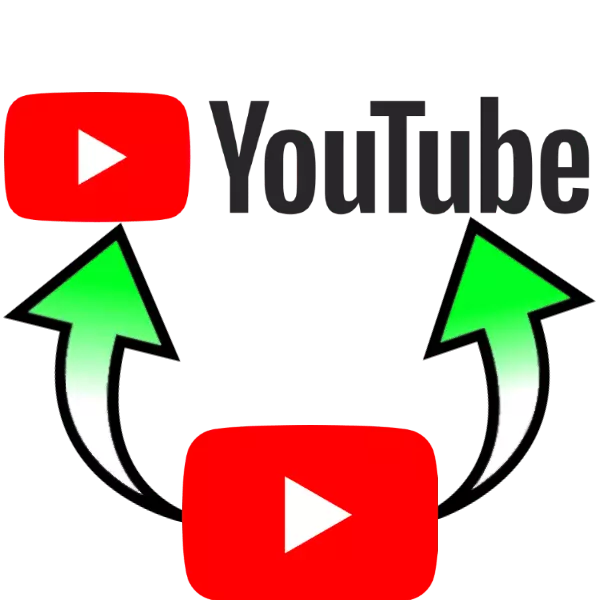
Youtube'daki birçok popüler kanalları kendi logosu var - videonun sağ köşesinde küçük bir simge var. Bu eleman, her ikisi de bireysellik sunmak için bireysellik ve içerik koruma önlemleri olarak bir tür imza olarak kullanılır. Bugün size bir logo oluşturmayı ve YouTube'da nasıl indirileceğini söylemek istiyoruz.
Bir logo nasıl oluşturulur ve yüklenir
Prosedür açıklamasına geçmeden önce, logonun bazı gereksinimlerini belirtin.- Dosya boyutu 1: 1 (kare) en boy oranında 1 MB'yi geçmemelidir;
- Biçimlendirme - GIF veya PNG;
- Görüntü tercihen bir foton, şeffaf bir arka plan ile.
Şimdi doğrudan dikkate alınarak operasyon yöntemlerine gidin.
Adım 1: Bir logo oluşturma
Uygun bir kurumsal işaret oluşturun bağımsız olarak olabilir veya uzmanlarla sipariş edilebilir. İlk seçenek, gelişmiş bir grafik editörü tarafından uygulanabilir - örneğin, Adobe Photoshop. Sitemizde yeni başlayanlar için uygun bir talimat var.

Ders: Photoshop'ta bir logo nasıl oluşturulur?
Photoshop veya başka bir nedenden dolayı diğer resim editörleri uygun değilse, çevrimiçi hizmetleri kullanabilirsiniz. Bu arada, son derece otomatiktir, bu da acemi kullanıcılar için prosedürü büyük ölçüde basitleştirir.
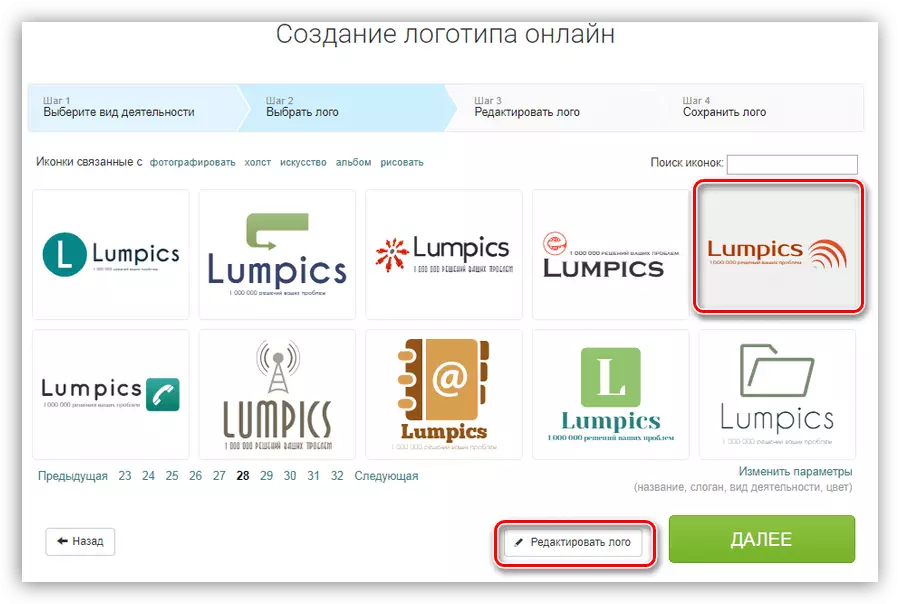
Devamını oku: Logo Üretimi çevrimiçi
Bunu anlamak için zaman veya arzu yoksa, grafik tasarım stüdyosunda veya sağlam sanatçı stüdyosunda kurumsal bir işaret sipariş edebilirsiniz.
Adım 2: LOGO'yu kanala yükleme
İstenilen görüntü oluşturulduktan sonra, kanala indirilmelidir. Prosedür aşağıdaki algoritmadan geçer:
- Kanalınızı YouTube'da açın ve sağ üst köşedeki avatarı tıklayın. Menüde, "Creative Studio" seçeneğini seçin.
- Arayüz yazarlar için açılana kadar bekleyin. Varsayılan olarak, güncelleştirilmiş düzenleyicinin beta sürümü, logonun yüklenmesi de dahil olmak üzere hiçbir işlev olmadığı, bu nedenle "Klasik Arayüz" konumuna tıklayın.
- Sonra, "Kanal" bloğunu genişletin ve "Kurumsal Stil" öğesini kullanın. Burada, "Kanal Ekle logosu" düğmesine tıklayın.
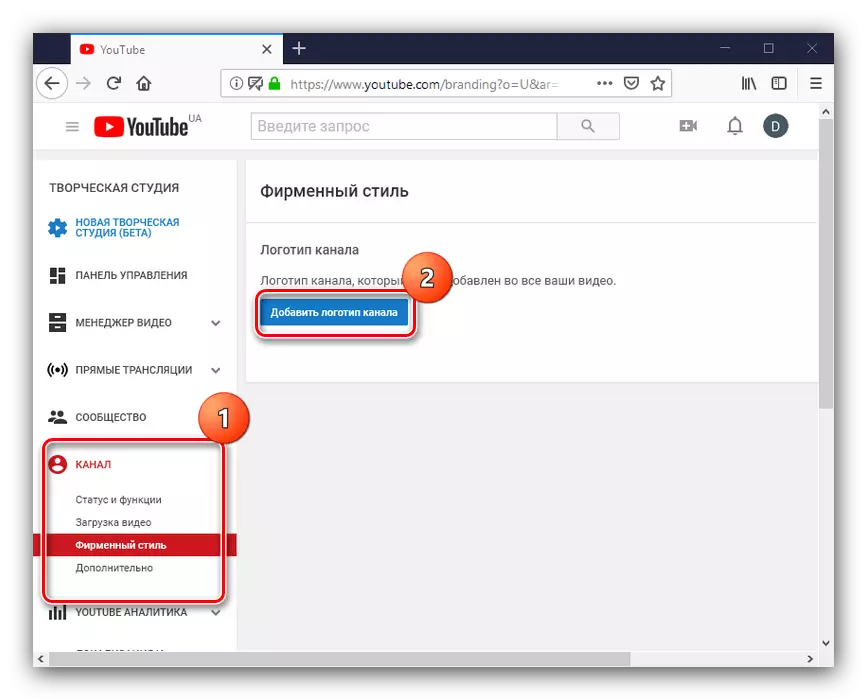
Resmi indirmek için genel bakış düğmesini kullanın.
- İstediğiniz dosyayı seçip Aç'ı tıklatarak "Explorer" iletişim kutusu görünür.

Önceki pencereye döndükten sonra, "Kaydet" i tıklayın.

Tekrar "kaydetmek" için.
- Görüntüyü yükledikten sonra, gösterisinin seçenekleri mevcut olacaktır. Çok zengin değiller - İşaret görüntüleneceği zaman aralığını seçebilir, uygun seçeneği seçin ve "Güncelle" yi tıklayın.

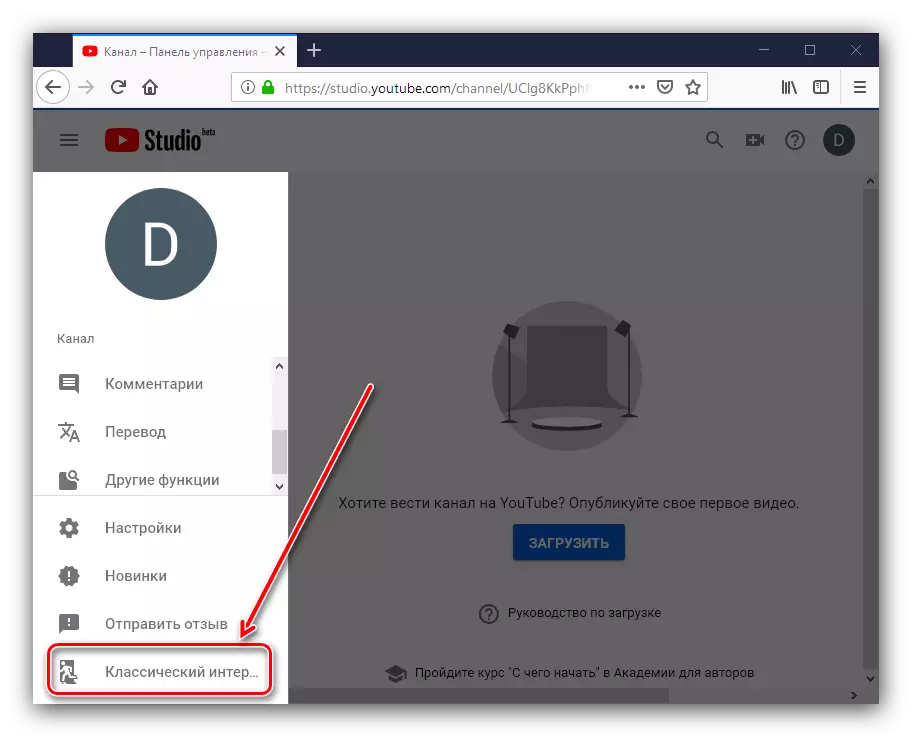


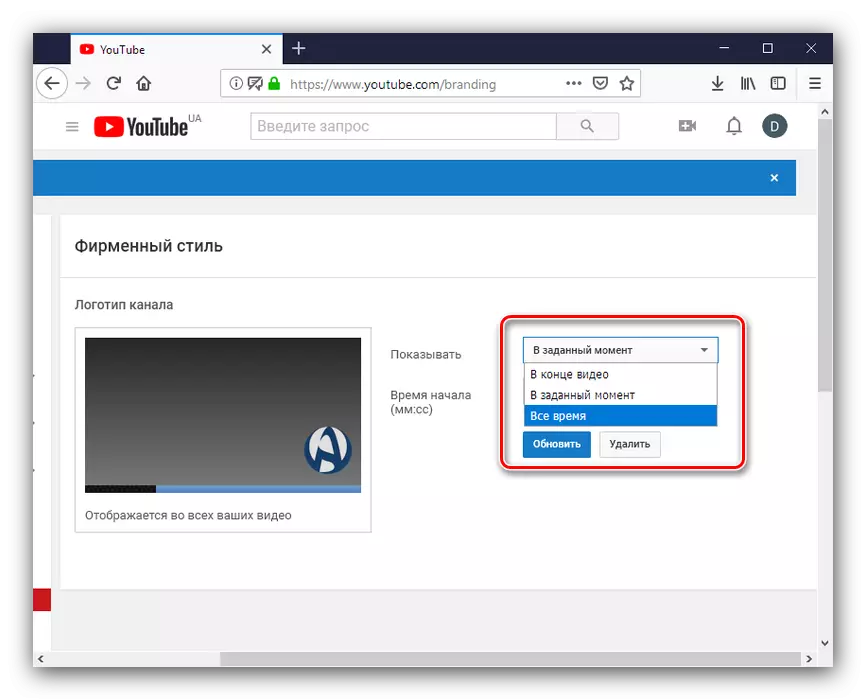
Şimdi YouTube'daki kanalınız bir logosu var.
Gördüğümüz gibi, YouTuba kanalı için logoyu oluşturma ve yükleme konusunda karmaşık bir şey yok.
